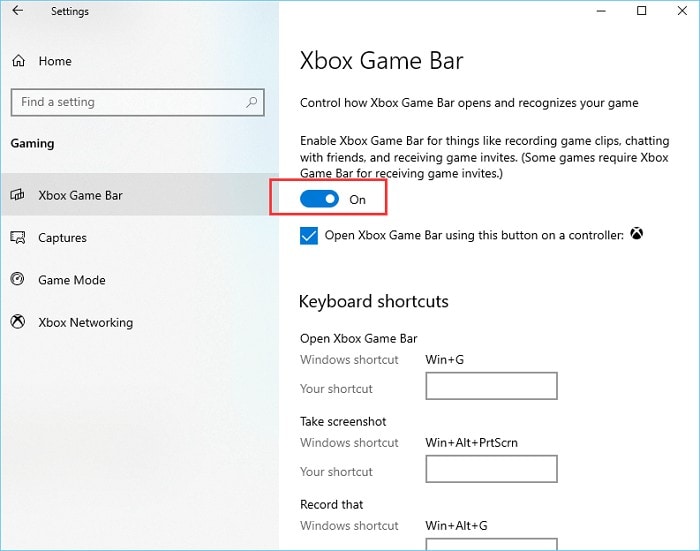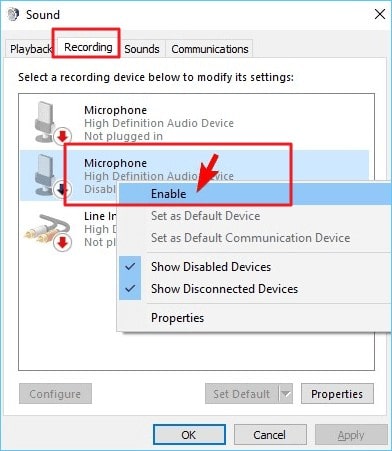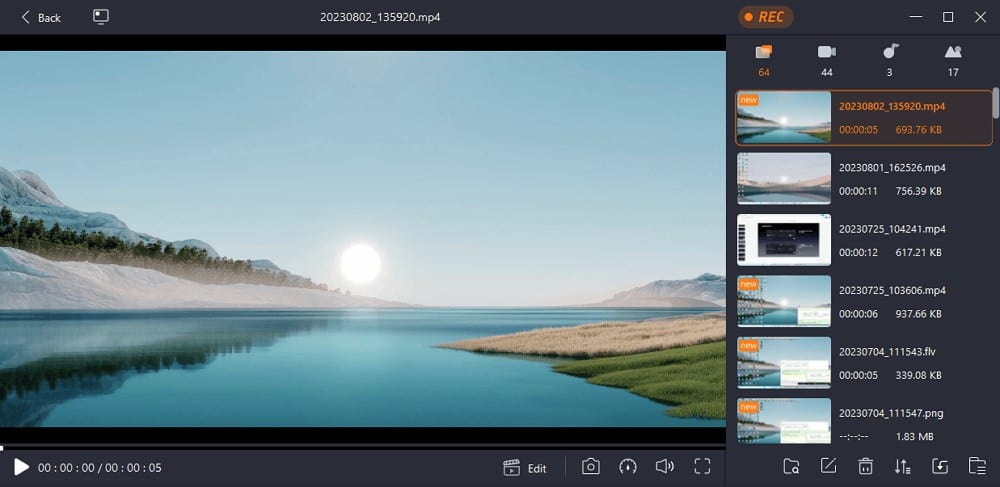Rencontrez-vous des problèmes lorsque vous essayez d’enregistrer votre écran sur votre ordinateur Windows 10 ? Vous n’êtes pas seul. De nombreux utilisateurs constatent que leurs enregistreurs d’écran pour Windows ne fonctionnent plus correctement, ce qui entraîne des enregistrements de mauvaise qualité.
- Un aperçu de l’enregistreur d’écran Windows 10 – Xbox Game Bar
- Pourquoi la Xbox Game Bar ne fonctionne-t-elle pas sur Windows 10 ?
- Comment réparer la Xbox Game Bar qui ne fonctionne pas sur Windows 10
- Solution 1. Vérifiez et activez la Xbox Game Bar
- Solution 2. Activez le périphérique du microphone
- Solution 3. Redémarrez votre ordinateur Windows 10
- Conclusion
Bien que cela puisse extrêmement être frustrant, il est important de comprendre pourquoi votre enregistrement d’écran ne fonctionne peut-être pas et où trouver les bonnes solutions pour reprendre votre activité. Dans cet article de blog, nous vous proposerons un guide complet pour résoudre les problèmes liés à l’enregistrement d’écran sur les ordinateurs Windows 10. Continuez à lire pour en savoir plus !
Un aperçu de l’enregistreur d’écran Windows 10 – Xbox Game Bar
La Xbox Game Bar est l’enregistreur d’écran intégré de Windows 10 qui permet à ses utilisateurs de capturer des activités d’écran, comme les processus de jeu, les réunions en ligne, les vidéos en streaming, etc.
La Xbox Game Bar propose une large gamme de fonctionnalités et de paramètres qui permettent aux utilisateurs de personnaliser leur expérience d’enregistrement d’écran et d’obtenir des résultats de haute qualité. La facilité d’utilisation et la puissance de ses fonctionnalités font de la Xbox Game Bar le premier choix pour enregistrer l’écran des utilisateurs de Windows 10.
Pourquoi la Xbox Game Bar ne fonctionne-t-elle pas sur Windows 10 ?
Pourquoi mon enregistrement d’écran ne fonctionne-t-il pas ? Bien que la Xbox Game Bar offre une grande commodité pour l’enregistrement d’écran sur Windows 10, cela ne signifie pas que l’utilitaire fonctionne parfaitement à chaque fois. Il y a toujours des problèmes qui peuvent survenir lorsque vous utilisez l’enregistreur d’écran Xbox Game Bar, et “Enregistrement d’écran ne fonctionne pas sur Windows 10” est le plus courant.
Selon les retours des utilisateurs, lors de l’enregistrement, ils recevront un avis indiquant que « L’enregistrement ne fonctionne pas, erreur 0x82323007» ou « L’enregistrement ne fonctionne pas, erreur 0x82323619», etc.
Comment réparer la Xbox Game Bar qui ne fonctionne pas sur Windows 10
Solution 1. Vérifiez et activez la Xbox Game Bar
Si l’enregistrement d’écran ne fonctionne pas sur Windows 10, c’est peut-être parce que la Xbox Game Bar n’est pas activée sur votre ordinateur Windows.
Étape 1. Suivez le chemin pour activer les paramètres d’enregistrement de la Xbox Game Bar : Démarrer – Paramètres – Jeux – Xbox Game Bar.
Étape 2. Il y a un bouton sous le texte “Activer la Xbox Game Bar pour des choses comme l’enregistrement de clips de jeu, le chat avec des amis et la réception d’invitations de jeu. (Certains jeux nécessitent la Xbox Game Bar pour la réception).”
Solution 2. Activez le périphérique du microphone
L’enregistrement de l’écran peut ne pas fonctionner à cause du microphone désactivé.
Étape 1. Faites un clic droit sur l’icône du volume dans la barre des tâches Windows dans le coin inférieur droit, et sélectionnez l’option « Enregistrement ».
Étape 2. Trouvez le périphérique du microphone et vérifiez s’il est activé. Si ce n’est pas le cas, faites un clic droit dessus et cliquez sur « Activer », puis cliquez sur « OK » pour sauvegarder les paramètres.
Solution 3. Redémarrez votre ordinateur Windows 10
Si toutes les solutions ci-dessus ne résolvent pas le problème d’enregistrement d’écran sur Windows 10, vous pouvez redémarrer votre ordinateur.
Étape 1. Appuyez sur « Ctrl + Alt + Suppr» pour ouvrir la fenêtre des options de sécurité.
Étape 2. Sélectionnez « Redémarrer » et attendez que l’ordinateur redémarre, puis réessayez la Xbox Game Bar.
Solution 4. Essayez une alternative à la Xbox Game Bar — Hot
Supposons que l’enregistrement d’écran ne fonctionne toujours pas après le redémarrage. Dans ce cas, vous devrez peut-être tenter un enregistreur d’écran alternatif comme EaseUS RecExperts, qui est un enregistreur d’écran pour Mac et Windows avec des fonctions d’enregistrement et d’édition d’écran puissantes.
Avec une interface intuitive et simple, EaseUS RecExperts est capable d’enregistrer l’écran pour plusieurs affichages et de capturer l’écran, de diffuser le flux de la webcam et de réaliser des enregistrements d’écran avec des raccourcis personnalisés ou des effets de clic de souris.
Suivez les étapes ci-dessous pour enregistrer l’écran avec EaseUS RecExperts :
Étape 1. Lancez EaseUS RecExperts. Il existe deux modes pour l’enregistrement d’écran. Choisissez “Plein écran”, cet outil capturera tout l’écran ; choisissez “Région”, vous devrez sélectionner manuellement la zone d’enregistrement.
Étape 2. Après cela, vous pouvez choisir d’enregistrer la webcam, le son du système, ou le microphone comme vous le souhaitez. Bien sûr, vous pouvez les désactiver si vous avez seulement besoin d’enregistrer l’écran en silence.
Étape 3. Ensuite, vous pouvez cliquer sur le bouton rouge “REC” pour commencer l’enregistrement. Vous verrez maintenant une barre de menu sur votre écran. Si vous voulez mettre en pause l’enregistrement, cliquez sur le bouton blanc “Pause” ; pour terminer l’enregistrement, cliquez sur le bouton rouge “Stop”.
Étape 4. Après l’enregistrement, vous serez dirigé vers l’interface de la liste d’enregistrements. Ici, vous pouvez facilement visualiser ou éditer vos enregistrements.
Conclusion
Divers problèmes peuvent garantir que l’enregistrement d’écran ne fonctionne pas sur Windows 10, et ils peuvent être résolus en suivant les solutions ci-dessus. Espérons que ces correctifs vous soient utiles.
Si aucune d’entre elles ne fonctionne, vous devrez peut-être essayer un enregistreur d’écran alternatif comme EaseUS RecExperts, avec de puissantes fonctions de capture et d’édition d’écran.